PS超详细店铺首页模板制作教程
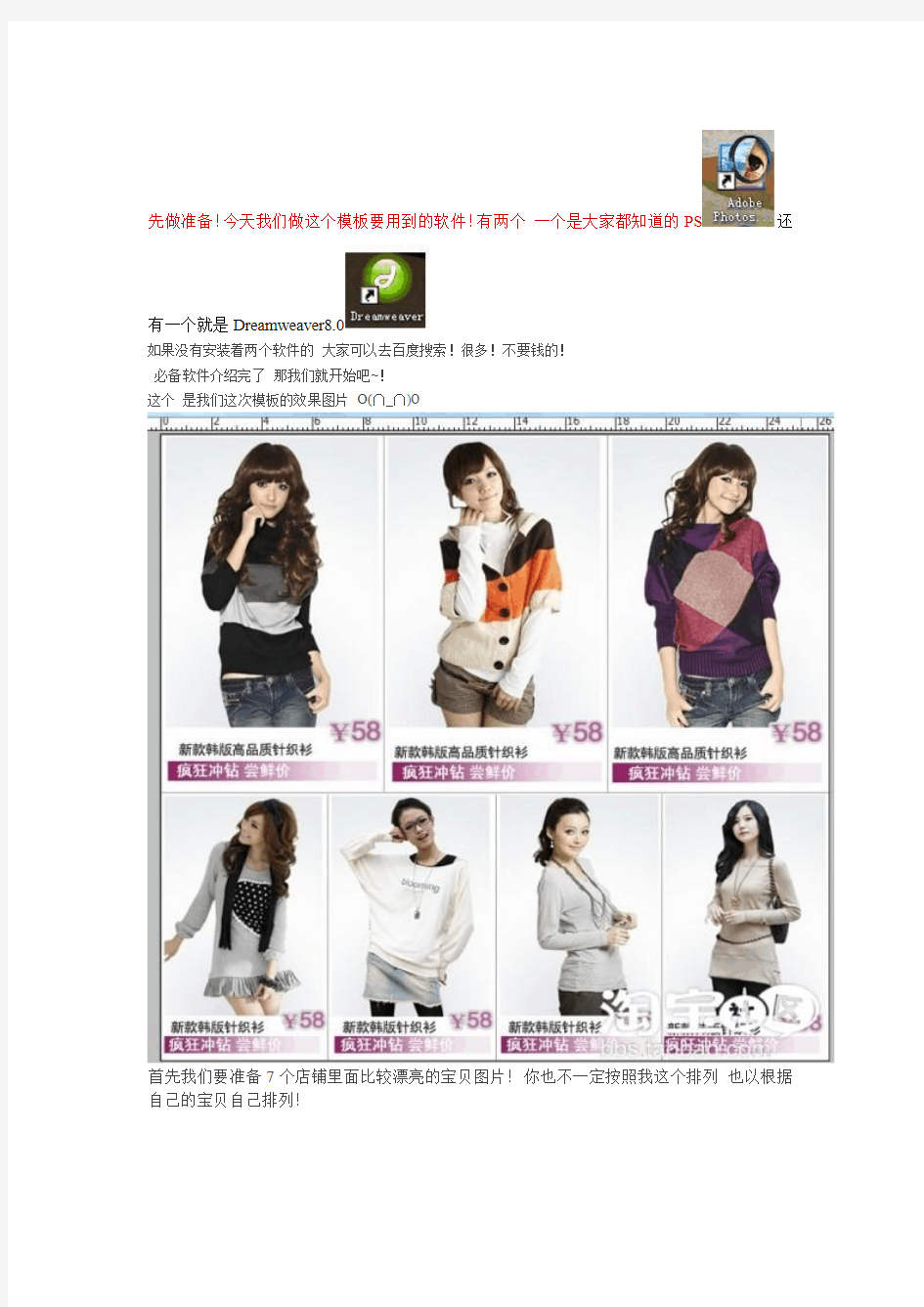

先做准备!今天我们做这个模板要用到的软件!有两个一个是大家都知道的PS还
有一个就是Dreamweaver8.0
如果没有安装着两个软件的大家可以去百度搜索!很多!不要钱的!
必备软件介绍完了那我们就开始吧~!
这个是我们这次模板的效果图片O(∩_∩)O
首先我们要准备7个店铺里面比较漂亮的宝贝图片!你也不一定按照我这个排列也以根据自己的宝贝自己排列!
下一步打开PS 点击新建
然后会出来一个对话框宽度是750像素长度703像素(也可以根据自己的图片大小自己设定)!
设置完以后点确定!
接下了就是先给图片排版!不大会PS的注意啦!!
先按一下Ctrl+R把标尺找出来方便等一下的排版
标尺出来以后 然后点击PS 右边的直线选项 按住Shift 不要放点击鼠标左键在
编辑框中画出模板边框 本模板分为两排 上一排是250X404像素一个 下一排是188X299一个 不会的照着下面图片尺寸做也行!
等边框画好以后在PS右下角找到你画的图层点右键然
后点像素画图层
点完以后我们的模板边框就做好啦!!
等边框做好以后我们就可以把准备好的图片放到模板里面去了!!点找到你准备好的图片然后直接拖到PS里面去调整图片大小
点击图像下面的画布大小第一排三个大图片尺寸是240x242像素下面拍四个图片是175X248像素
画布大小调整好以后找到编辑选项然后点击自由变换把宝贝图片调整到和画布边框一样大的位置!
调整好后安一下回车键确认
等图片调整好大小以后点
选择按钮直接把调整好以后的图片拖到模板里面!!调整好相应位置
OK把图片放到相应的位置以后效果就是这样啦!!接下来我们就把标题和价格给它添加上去吧!!(*^__^*) ……
我们先用矩形选框工具框出一个长方形来!!
然后点选到背景选项找到左边的渐变工具选好颜色
按住键盘Shift 键点鼠标左键从左往右拉!!
上面是效果拉好以后找到选择工具
点一下选择框按住Ctrl+C 复制然后再按住Ctrl+V粘贴
粘贴完以后点点击鼠标左键不要放把复制的渐变条做到相应的格子下面!
哈哈这一步完成以后我们就可以在粉红色的渐变格子上面添加文字勒!
找到文字按钮选好颜色
我选的是白色
接下来就打字(ˇ?ˇ) ~!!记得每个长方形上面都要打上喔!
哈哈(*^__^*) 嘻嘻……有点像那么一回事儿了喔!!!
继续
我们在添加一个价格上去!!吧!!
先选好字的颜色咋找一个人民币的符号!后面打上价格!当然如果童鞋你卖宝贝用的的是美元也可以用美元的符号的!O(∩_∩)O~
价格打好以后找到右下角这个按钮选到描边!
把颜色换成浅灰色、点确认就可以啦!
等设置好以后把价格图层复制一下然后拖到每个宝贝右下角就可以了
效果出来啦!O(∩_∩)O哈哈~!
接下来我们在添加一个宝贝标题就快完工啦!!继续加油!!\(^o^)/~ 找到文字编辑按钮好颜色把宝贝标题打上去
哈哈标题打上去以后就完成一半啦!!!(*^__^*) 嘻嘻……下面是效果!!
好我们再来下一步吧!!等上面都完成以后找到切片工具
然后按住鼠标左键从左上角往右下角拉!!把每个格子分开切片!!切片好以后如下图
等切片完成以后找到文件选项选择保存为Web格式
然后会出现这个!!里面就不用调了直接点击确定就好!!
淘宝装修市场高级模板设计指南
淘宝网装修市场 高级模板设计指南1
目录 1、本地开发环境 (3) 1.1 什么是SDK (3) 1.2 下载SDK (3) 1.3 安装SDK (4) 1.4 SDK的目录结构 (7) 1.5 启动SDK (8) 2、使用SDK后台 (10) 2.1 创建模板 (10) 2.2 预览模板 (17) 2.3 配置SDK本地属性 (18) 3、模板的标准结构 (18) 4、设计模块 (18) 4.1 创建相关文件资源 (18) 4.2 编写模块代码 (19) 4.2.1 引入标识 (19) 4.2.2 使用KISSY效果 (19) 4.2.3 使用模块参数 (19) 4.2.4 调用数据接口 (20) 4.3 配置模块信息 (20) 5、设计页面 (22) 5.1 结构化页面 (22) 5.2 设计页面 (24) 5.2.1 引入单个模块 (24) 5.2.2 划分页面片区 (25) 5.2.3 配置页面信息 (26) 6、特殊页面要求 (27) 6.1 宝贝详情页面 (27) 6.2 宝贝列表,文章列表页面 (27) 6.3 不可装修的页面 (27) 7、调试模板装修效果 (28) 8、关于白名单过滤 (28) 9、PHP函数 (28) 10、发布模板到装修系统 (28) 2
1、本地开发环境 1.1什么是SDK SDK是淘宝提供给设计师在本地设计模板的软件开发包,SDK模拟了淘宝店铺环境。 SDK主要包括三个部分:Server,PHP引擎和模拟数据。 Server是指SDK会在本机上启动一个Server,这样我们可以通过浏览器浏览设计的作品。PHP引擎是指设计师只能使用PHP作为模板设计的语言。 模拟数据是指SDK包括了淘宝各个典型的店铺,这样设计师在设计模板时不用考虑实际的数据库。 目前,提供Windows操作系统和Mac操作系统的SDK工具。 1.2下载SDK 装修市场后台下载安装包,安装至本地,创建SDK web控制台。您将使用淘宝ShopSDK 来开发和上传设计模板。在开始设计之前,需在本地部署SDK环境。 设计师登录装修市场后,点击“设计师后台”导航按钮进入。(加入设计师注册流程帐号。) 进入设计师后台界面: 3
制作淘宝店铺模板代码
制作淘宝店铺模板代码 ,网店LOGO就是网店的灵魂所在,集中了网店的很多信息,强化了网带你的形象,有好的LOGO的企业更能让大家记住你! 1.第一步:设计自己要的促销模板的图样 我PS学的不好,嘿嘿,所以用的是美图秀秀,可牛,光影魔手等图片处理软件来做的图样,嘿嘿 建议大家可以找框框多点的相框哦,这样就可以多弄几个作品图及连接了哦!!! 还有要注意的事,尽量选用*的框框哦,当然也可以根据宝贝的需要来定了!!! 在这里为了教程快点完成,就做了个简单的哦!!!如下图: 现在这个图片是JPG格式的哦!!! 2.第二步:PS切片及转换图片格式 接下来这部就是把用美图秀秀做好的JPG格式的图片用PHOTOSHOP软件进行切片及转换图片的格式哦 打开刚用美图做好的图片,然后选择工具拦里的切片工具进行图片切割 选中第一个框框后,大家可以发现,在夏普手机这个框框的时候,左上角有个编号3,而还没有切的粉饼盒的 框框左上角也出现了一个编号,也就是说,其实这样一整张图都已经自动切片切好咯!!! 如下图:
然后将切片切好的图片转换为PSD格式的图片哦!!! 一下操作:点击左上角的文件菜单—》保存为—》会跳出一个保存为的框框—》在格式的选项下拉选择 PSD 的文件格式——》确定至于想要保存在哪里就自己去选择了哦,嘿嘿!!! 3.第三步:使用Adobe ImageReady软件 现在切片好的图片是PSD格式的,所以在DW软件里是无法识别的哦!! 因此要借助IMAGEREADY软件来将PSD格式的图片转换为HTML的图片 用软件打开PSD格式的图片后不用做任何的处理,直接转换成HTML格式的图片哦 以下操作:点击左上角的文件菜单—》选择优化结果存储为—>会跳出一个将优化结果存储为的 框框—> 找到保存类型下拉选择HTML和HTML图像—》保存 保存后,大家会发现在大家选择保存的文档里有个HTML的文件类型及一个images的文件夹哦, 而这个文件夹里面的图片就是之前用美图秀秀所做的图片用PS切开后的每个图片哦,不可以删掉的哦一会可是有用的呢!!! 在这里,我们要做一个准备工作,就是把IMAGES文件夹里面的每一个切开的图片都要上
Photoshop制作一款漂亮的网页模板
在这篇网页设计教程里,你将学习制作可以用于整站的一个既优雅又专业的网页,我们将用到Photoshop软件里的一些基本的工具,比如:笔刷和图层等。而且在教程下方包括了此网页的HTML/CSS/JAVASCRIPT模板和素材,你可以下载用作学习或使用都可以。 下面先预览一下本教程的最终效果: 教程开始: 第一步:新建文件打开PS软件,点击文件-新建命令或Ctrl+N键新建文件,设置宽度1020px,高度1180px,背景默认为白色,点击确定即可; 第二步:创建导航背景我们将从header开始我们的设计,所以我们先用矩形选框工具,在画布上新建一个矩形选框,如图所示,填充颜色#393939;
然后设置图层的混合模式为叠加,不透明度设为23%; 第四步:创建网页logo和name对于教程中的logo,我使用了Georgia字体并设计为粗体并倾斜,设置‘SIX’的颜色为#FFFFFF,‘STUDIOS’的颜色为#F7E5C4,logo旁边的图片用的是素材中的boxupload32图片。样式如图所示: 第五步:加入导航链接活动链接的颜色我用的是#DBD1BE,普通链接用的颜色为:#ABAAAA。 为了使活动链接显示的更突出,在其后便添加一个矩形框。选择圆角矩形工具,设置半径为5px,前景色为#464646,然后在活动链接处添加矩形背景,样式如图: 给矩形背景图层添加内阴影和描边效果,具体设置参数如图:
第六步:给特色区域添加背景在我们网页布局的顶部,需要有一块特色区域,这块区域通过播放幻灯片将网站的特色内容展示给来访者。这块区域也可以同时包括对网站的介绍等,第一步我们需要做的就是利用矩形选框工具选中这块区域,然后在此矩形选区中填充颜色#D3CAB8。 然后你需要下载
用Dreamweaver制作淘宝店铺模板代码
用Dreamweaver制作淘宝店铺模板代码 1.第一步:设计自己要的促销模板的图样 我PS学的不好,嘿嘿,所以用的是美图秀秀,可牛,光影魔手等图片处理软件来做的图样,嘿嘿 建议大家可以找框框多点的相框哦,这样就可以多弄几个作品图及连接了哦!!! 还有要注意的事,尽量选用*的框框哦,当然也可以根据宝贝的需要来定了!!! 在这里为了教程快点完成,就做了个简单的哦!!!如下图: 现在这个图片是JPG格式的哦!!! 2.第二步:PS切片及转换图片格式 接下来这部就是把用美图秀秀做好的JPG格式的图片用PHOTOS HOP软件进行切片及转换图片的格式哦 打开刚用美图做好的图片,然后选择工具拦里的切片工具进行图片切割 选中第一个框框后,大家可以发现,在夏普手机这个框框的时候,左上角有个编号3,而还没有切的粉饼盒的 框框左上角也出现了一个编号,也就是说,其实这样一整张图都已经自动切片切好咯!!! 如下图:
然后将切片切好的图片转换为PS D格式的图片哦!!! 一下操作:点击左上角的文件菜单—》保存为—》会跳出一个保存为的框框—》在格式的选项下拉选择 PSD 的文件格式——》确定至于想要保存在哪里就自己去选择了哦,嘿嘿!!! 3.第三步:使用Adobe ImageReady软件 现在切片好的图片是PS D格式的,所以在DW软件里是无法识别的哦!! 因此要借助IMAGEREADY软件来将PSD格式的图片转换为HTML的图片 用软件打开PS D格式的图片后不用做任何的处理,直接转换成HTML格式的图片哦 以下操作:点击左上角的文件菜单—》选择优化结果存储为—>会跳出一个将优化结果存储为的 框框—> 找到保存类型下拉选择HTML和HTML图像—》保存 保存后,大家会发现在大家选择保存的文档里有个HTML的文件类型及一个images的文件夹哦, 而这个文件夹里面的图片就是之前用美图秀秀所做的图片用PS切开后的每个图片哦,不可以删掉的哦一会可是有用的呢!!! 在这里,我们要做一个准备工作,就是把IMAGES文件夹里面的每一个切开的图片都要上
淘宝使用教程
淘宝使用教程 总结下来,大至可分为以下几点: 一.创建新宝贝 创建宝贝操作也很简单,点击新建宝贝,看到下拉菜单“空白模板”,选择“空白模板”,就会有“编辑单个宝贝”的对话框跳出。对话框的上部可以看到四个选项 1.编辑基本信息 2.编辑宝贝信息 3.HTML源代码 4.宝贝描述预览 不用多解释了吧,按要求填就行了。 提示:关对话框前别忘了保存,如果直接关对话框,系统是不会提示你保存的,如果没有保存的话,就白辛苦了。预览就不用我多说了大家都知道这个功能 二.上传宝贝: 你把宝贝编辑好后,直接点上传. <上传时要在宝贝前面选钩对话筐里,打钩> 具体看下面的几点提示. 三.下载宝贝: 如果你要更新你的宝贝,就能用上这个功能. 下载宝贝很有用。有很多店家在使用淘宝助理之前已经发布了很多宝贝了,刚刚安装淘宝助理是不是要把所有的宝贝重新输入一次呢?答案是:当然不用了!!这时候下载宝贝很有用了,点击下载宝贝,根据对话框的提示,选择要下载的东东,确认下载。然后你就可以在下载的宝贝一栏中找到你的宝贝。这时你可以再对宝贝进行编辑,重新上传或设置为模板,省时又省力。 四.更新宝贝 很多人都搞不懂这更新宝贝有什么用是什么意思? 答:第一次使用淘宝助理时,首先要进行的操作是:更新数据。更新数据是为了让淘宝助理将你店内的信息下载到软件内以方便将来的操作。例如:“店内类目”一栏。经过数据更新后,你可以在该栏的下拉选项中看到和你店内“店铺类目”一栏中相同的选项。这样一来就可以很方便得给你的宝贝分类了。“宝贝类目”等选项也是相似的情况。很省时间哦。 首次进行数据更新的操作需要一定的时间,请大家耐心的等候。提醒大家要记得经常进行数据更新,以保持淘宝助理和店铺数据一致。 五.创建模板 为了让自己的小店看起来更专业,卖家要用心做每件事。在发布宝贝的时候,对每件的描述要做到全面,详细。在版式上也要保持一致,这样才会给买家留下好的印象。有些卖家会找专业的设计公司制作模板,格式统一而且漂亮。在淘宝助理中使用这种专业的模板更是事半功倍。我本人没有用这种模板,不过可以向大家推荐一个很好的帖子,如果你再使用专业的宝贝模板,在使用淘宝助理时可也参考下面这个帖子:除了上面提到的方法外,店家也可也制作一个简易的模板。首先,鼠标单击“宝贝模板”使其变成兰色反白字的状态,打开一个空白模板,再“编辑基本信息”将宝贝的基本信息填好,点击“编辑宝贝描述”将宝贝的描述和其他希望让买家知道的内容输入并排版保存。也可以事先在Word文档编辑好内容,直接粘贴上去。在Word文档编辑内容可能在版式编辑上更方便。编辑好后可以点击“宝贝描述预览”看一下版面安排,没问题就可以保存了。这样,一个简易的模板就建好了。如果想将下载的宝贝或其他文件夹中的现成的宝贝设置成为模板,只要将其拖到“宝贝模板”中即可. 这种模板虽然没用图片,色彩也很简单,不过对于目前还不想花钱购买专业设计的模板的店家来说也够用了。 模板建好后,单击“新建宝贝”除了空白模板外还可以看到你新建的宝贝模板。 如需要更改模板,只要双击打开即可更改。记得要保存哦! 六.批量处理:
dreamweaver制作 淘宝宝贝描述模板制作教程
网页制作之前,首先要考虑自己模板的基本布局。先不要着急用dreamweaver开始编辑,正式编辑之前我建议朋友们多看一些别人的作品,总结出宝贝描述模板的大体布局方法,需要的各个选项!最好的办法就是先纸上谈兵,在纸上用笔先勾画出描述模板的布局,注明需要做的一些工作等。不过,宝贝模板的主要 模块我总结就是以下就是几块 A. 商品的大图B。商品的描述C买家事宜D配送方法E店铺分类F 店铺连接 可以在纸上粗粗描绘一下大体的布局,然后再开始下面的工作。 2、准备素材。做网页不能没有素材,素材就是指一些养眼的图片,文字,背景等资源。还有最重要的,也最可能用到的就是你店铺的logo,宝贝的图片,文字介绍跟店铺商品有关的一切了。把这些素材都统统归到一个目录下面(真正正规的编辑方法是按照文件夹来组织自己的素材),方便以后寻找。另外,为了做出更好的效果,可能还要动用一下photoshop这个工具,特别对图片处理都离不开它。下载的方法象上面 所说的就可以了。 3、现在基本的东西已经准备好了。那么就开始做吧。 A。首先打开Dreamweaver ,新建一个html网页。这个时候工作台上你看到一个白色的区域,就是编辑 区域了。 B。添加表格进行布局。这一点很重要,因为表格能够比较方便的让我们进行布局的分配,以及以后各种素材的定位。有了表格,我们心里面就对布局基本有数了。在表格里面可以添加我们的素材,文字,更改背景等。这些文字一般是通用的文字,固定不变的,不会随着宝贝的不同而变化,比如【买家事宜】,【配送方法】等标题性和说明性的文字。这个时候我们还要留出放置宝贝图片,和宝贝描述的位置,这些都是会变化的,因为每个宝贝的图片,和描述都是不同的。因此一定要留出这个位置。 提示:这一步之前首先要把需要用到的图片上传网络上去,我推荐给大家这个网站。首先上传有一个好处,以后在使用图片的时候,直接可以找到图片,然后复制下该图片的连接添加到图像占位符的来源上 面就可以了,不用再一边上传图像,一边编辑网页。 C。在需要添加图片的位置上,添加一个图像占位符,记住,宝贝描述模板中所有的图像都一定是一个图像占位符,不能直接图像。添加完后我们看到一个断裂的方块,证明该对象是个图像占位符。 【重点理解】为什么不直接插入图像呢?直接插入图像在淘宝里面是无法显示的。在要放置图像的地方,包括背景图等都要使用图像占位符。有了图像占位符,等于是先占好了这个位置,然后在这个位置上添加相应的图片连接地址,这样当在浏览器中查看网页的时候,浏览器自己按照图片的连接地址下载图像,就 可以显示出自己想要的图片了。这点很重要哦。 特别需要说明一下,对于背景图片以及固定显示不变的图片,编辑的时候应该把相应的图片连接地址输入到图像占位符的图像来源里面。这样,就无需在淘宝里面再编辑这些固定的图片,只需要更改宝贝图片就可以了。至于图片的存储地址,163网站是不支持的D。在其它位置上也添加一些图像占位符,比如店铺logo,店铺分类等等,这些位置可以为你以后操作带来方便。 E。把图像占位符的地方填好图片的网络连接地址,具体到每个商品图片时候,我们在淘宝里宝贝编辑器中再填进来。在淘宝的宝贝描述编辑器里,我们找到该商品的图片连接地址,填到图像占位符的图片来源上就可以了。这样的话,只需要改动商品图片图像占位符的图像来源地址,就可以显示我们想要的图片了。
PS网页设计与制作
PS网页设计与制作
PS网页设计与制作(主页) 一、教材分析 设计制作网页的方法有很多,所用软件也各不相同,在本次拓展课程教学中,采用Photoshop 设计网页。本课是第四课时,在之前的课中,教师介绍了网页大小、图片素材的保存及处理方法,学生已了解有关网页的相关知识点,本节课在此基础上,开始学习PS网页设计,通过新建文档,完善网页中的其它要素,如:文本、页头、页脚、图片等要素。 二、学情分析 认知水平:本班学生为八年级学生,善于接受新鲜事物,欠缺专注力、知识迁移能力。 知识技能水平: 在前几课时的学习中学生了解了网页的常见大小,主页包含的各项要素,七年级下已学习过PS的相关知识与技能,有一定的基础。本节课,学生需要灵活运用以前的所学,制作出有个人特色的主页。学生在自主实践环节是遇到的问题,通过同伴互助、范例展示等方式,更好地理
解为何这么做,以及怎么做。 三、教学目标 (一)、知识与技能 1.了解主页大小,掌握设置主页大小的方法。 2.掌握文本设置的方法,尝试通过更改大小、字体、变形、混合选项呈现出有个人特色的文本。 3.了解导航栏的样式及位置,掌握矩形的绘制调整方法。 (二)、过程与方法 1.通过课堂任务的设计,强化学生个人自主探究能力及小组协作学习能力。 2.培养学生对问题的分析和解决能力,更好地理解PS制作主页的方法与策略,提高学生对PS的理解与认识。 (三)、情感态度与价值观 提倡学生多观察、多动手实践,不怕失败,只怕不动。在信息技术课堂上勇于探索实践,通
过作品展示自己。 四、教学重点 主页大小设定、标题和图片的大小及位置、导航栏制作 五、教学难点 主页中各对象的大小及位置 六、教学方法 任务驱动、分层教学、同伴互助 七、教学准备 极域多媒体网络教室、Photoshop cs5、学案 八、教学过程
ps制作网页效果图—多种模版
Photoshop详解制作漂亮的绿色首页模板,第一,对于一些做网站的爱好者,下面真的是个好例子;第二,设计出来的效果也很不错;第三,内容齐全,很值的学习。 在这篇教程中,你将学会如何在photoshop中制作一个漂亮的绿色的干净的网页效果图。你将学会一些很时髦的设计技巧,像是如何制作3D丝带,或者是如何设置看上去很专业的渐变色。这是教程的第一部分。 最终效果图 看一看我们最终的效果图吧,看上去还不错:> 在photoshop中新建文档
1在photoshop中新建一个文档,尺寸为980px × 830px. 2 如果你在photoshop软件界面中,没有看到在画布的周围看到标尺,点击试图>标尺(Ctrl + R)可以显示标尺。 3 在画布的四个边,分别拖拽四条标尺线。在这四条线中间,我们将绘制我们的页面。 创建页面背景
4 选择圆角矩形工具(U), 设置圆角半径为10px,设置颜色为#E0E0AC, 在你的整个画布中拖拽一个圆角矩形。设置这个图层名字为“bg“. 5 好了,现在,我们将扩大我们的画布。首先,缩小我们的画布视图(ctrl+-),然后点击图像>画布尺寸(Alt + Ctrl + C),然后根据下面的截图设置参数。
6 再一次选择图像>画布尺寸(Alt + Ctrl + C),然后根据下面的截图设置参数。
7 在图层面板中点击背景图层,设置前景色为#6C821C,用油漆桶(G)填充背景。
8 在背景图层上面创建一个新图层,命名为”gradient“. 9 在工具栏中选择渐变工具(G),从画布头部开始向下拖拽出一个从白色到黑色的渐变。 10 设置该图层渲染模式为颜色加深,然后设置图层图层透明度为10%.
淘宝网店模板制作教程之移花接木法
之前,网店模板教程交给大家怎么使用现成的模板了,但是,对于有一定基础的店家来说,不会满足于已经成型的模板,可能想从自己中意的几个模板上组合一个最佳的,那么,淘宝开店流程的小编给你准备的移花接木法就很适合这样的网店装修要求了。步骤如下: ①首先挑选一个自己认为稍微适合自己店店的模版,打包下载到自己电脑上,用FRONTPAGE打开,要的不是这个模版的图片,只是他的布局,因为做模版,最让人头疼的是怎么布置格局. ②接着打开PS(不是游戏机拉,是PHOTOSHOP哦),找到这个模版的图片文件夹,找到你需要修改的图片,打开他,然后删除原有的,换上自己中意的图片,调整大小,色调,再走上自己店店的店标或名字,直接保存,覆盖原图,那么新做的图就把原图给替代了,在FRONTPAGE里刷新下,你可以看到,刚才那个地方的图片现在变成你自己的图片了哦。 ③一般最难做的是模版最上面的导航栏图片,因为通常这是把一张完整图片切割成多个图片来做的,为什么?这是为了适合做网页咯,这个杂整呢,别着急,这个也不难,你只要找到这些切割好的图的原图,把他们的尺寸大小记下来,然后再次利用PS,新建一个总体大小和原模版一样大的图像文件,把你自己的图片帖进来,做好效果,导航栏文字和图标,然后利用PS的切片工具,依照刚记下来的每一个图片的大小,仔细进行切割,这里推荐里,打开切片工具的选项栏,直接输入切片大小,可不要老实的一个个手动切哦 ④切割好后,点击菜单栏,文件----存储为WEB用格式------调整好里面的每个选项(主要是调整下格式,原模版里的图片是什么格式就最好存为什么格式,这样可以省去改图片链接格式的工作),保存好后,把你切割的这些图片的名字都改成和原模版里图片
淘宝店铺模板制作——傻瓜式热点模版
如何制作淘宝模板?体现个性的时代,如何才能把模板加入自己的元素后运用到自己的店铺呢?自己动手丰衣足食。自制模版不求人,和淘宝学堂一起学习如何结合PS和DW 制作自己喜爱的模板啦。 在开展如何制作淘宝模板工作之前,要准备好两个软件:Photoshop和Dreamweaver。这里先发个样本上来大家看下哈。 这个可以放到店铺首页的哦,跟我们平时从装修市场购买到的模板是一样的原理。工作分两步完成: 第一步:用Photoshop打造出整个图片。我用的是Photoshop CS3,其他版本的也差不多。 首先,打开软件,新建空白文件,拓展版为950像素宽度,标准版为750像素宽度,具体高度根据自己的要求确定。
然后,在菜单视图那里周出参考线。这个是为了制作出来的宝贝图片的整齐性而做的。
接着,就是为空白文件添加图片了,我这里制作的是8张图的模板,以这个为例。打开将要合成的8张图片。由于制作过程的重复性我就只以一张图片作示范哦。
最后,把图拉过去模板中,用自由变形工具合理缩放,大小合适就可以了,有多余的就删除。看下图,第一个图完成了哦。 其他的逐张拉过去,缩放到需要的大小就OK了哦,不要忘记写上你宝贝的名称和价格。最终效果如下:
是不是很美观呢,淘宝模板图的制作过种大概就这样,如果您觉得还不够好看,也可以自由发挥哦,例如在宝贝旁边加个“新品”“包邮”之类的词也可以的。到这里第一步工作算是完成了,当然最后不要忘记保存制作好的图片,保存为JPG格式的就可以了。 第二步:超简单!只在把图片上传到淘宝空间就可以了。如图:
第三步:用Dreamweaver 2004 制作代码。实现点击图转跳到宝贝详情页面的功能。下面我们一起来学习,不难的。 (1)让我们打开Dreamweaver 2004(软件版本自定)软件,界面如下:
Photoshop做一个网页
实训项目二 Photoshop制作网站首页第1讲制作首页的主体部分 课程总览 在本课程中,朋友们将学习到以下内容: ?? 如何通过Photoshop CS3 进行网站首页的版面设计?? 各种网页版面元素的设计技巧和方法 ?? 如何进行网页的切图以及切片的属性设置 ?? 如何创建与Flash 整合的FLV 视频
?? 在Dreamweaver CS3 中使用“Spry 选项卡”构件 ?? Photoshop、Flash、Dreamweaver 的协同工作 第1 讲制作首页的主体部分 本文以“石桥花园”的网站首页为例,来演示页面创作的整个过程。其实“石桥花园”是不存在的,笔者虚构出来也并非只为完成本例,我一直向往生活在幽静、闲雅之所,虽然“石桥花园”离我的初衷有很多差异,但也多少能表达我的一些想法吧。 书归正传,早先的网页页面设计一般是以Dreamweaver 为中心,由Photoshop 或Flash 等软件来提供各种素材,如图片、动画、文字等。自从Photoshop 出现了“切图”等专为网页设计所定制的功能后,设计的中心已慢慢转向了Photoshop。因为Photoshop 本身以图像为基础的特性,决定了他能对版面施以更精确的控制,使网页的页面能够更加灵活和生动的布局,这几乎完全解放了网页设计师的创作灵感,不再受方方正正的网页表格所约束。现在我们要制作的是“石桥花园”首页的主体部分,主体部分包括标题、主展示图片和导航条。网页教学网 1. 打开Photoshop CS3, 执行菜单“文件> 新建”。在新建对话框中设置名称为“石桥花园”,宽度为“777”、高度为“800”,这个数字并不“官方”,只是我在平时工作当中测试出来的而已。对于网页来说,一般只用于屏幕显示,所以分辨率为“72”、颜色模式为“RGB 颜色”,其它参数保持默认。 2. 按下Ctrl+A 全选页面,执行菜单“编辑> 填充”将页面填为纯黑色。在工具箱中选择矢量的“矩形工具”,绘制一个如图1-1-1 所示长方形A。然后使用白色的“直接选择工具”将该矢量形状扭曲成如图1-1-1 中B 所示外观,该形状的十六进制颜色值为“#246b34”,一种厚重的深绿色。
淘宝宝贝描述模板代码使用方法
新手帮助:描述模板是用来美化每个商品的详情介绍区域的模板,宝贝描述模板代码是您每次发布宝贝都需要您插入代码使用的。 下面是宝贝描述模板代码的使用方法:点击【我要卖】发布宝贝,或者【编辑】商品,进入描述模板编辑页。 A)复制代码的操作方法如下图:步聚:右击『鼠标』-->单击『全选』-->再右击『鼠标』-->单击『复制』 B)粘贴代码到商品详情的方法如下图:步聚:点击『编辑源文件』-->粘贴代码-->点击『使用编辑器』返回,即可看到模板了 C)插入图片(方法一)到模板指定位置,如下图所示:说明:此方法是要先把图片上传到相册空间,然后获取图片地址,再插入图片到描述模板内 D)插入图片(方法二)到模板指定位置,如下图所示:说明:此方法是直接上传到淘宝空间,需要您先有订购好图片空间才可以操作 E)插入文字到模板指定位置: 插入文字直接跟插入图片一样,删除原有文件,在原有文字位置输入文字即可。 注意事项: 1)不要从WORD或其它网站直接复制相关内容,那样可能会影响模板正常显示或错位。 2)编辑模板内的文字或插入图片时,按shift+回车进行换行,因为直接回车换行空行比较高。 3)第一次编辑好以后,建议再次点击“编辑源文件”按钮,把您编辑好的代码全部复制,用记事本另存一份到电脑上,这样可以方便您下一次使用时直接使用编辑好的代码,这样就不用
每次都编辑了。 很多人都在说标题是关键,免费流量的来源,要优化关键词,才能提高流量,但是具体如何优化,如何选关键词,如何写关键词,如何能让卖家通过搜索的关键词又正好是你标题里面有的关键词。 方法和步骤 切入正题,大家编辑宝贝的时候最懊恼的就是关键词了,无从下手。下面就来分析下一个新手选关键词的方法: 1.完全凭借自己的感觉写,30字数都可能没写完 2.去淘宝销量排行榜搜索同类目的商品,复制销量好的商品标题,或做一点改动这种做法完全是错误的: 1)完全凭借自己的感觉写你没有站在买家的角度走,又如何能找到你宝贝 2)这样你的竞争力就大了,当搜索关键词的时候你和他会同时出现,他销量又比你好,大量流量会被他吸引走。 下面我们来说下怎么样的关键词容易被买家搜到 1.淘宝热搜关键词(流量大,竞争大) 2.淘宝潜力股关键词(流量很快增加的) 3.淘宝精准关键词(流量少,转化高) 4.通顺的关键词(按照平时人的习惯) 首先我们就举一个例子来讲好了,夏季到了我们就用女装里面的连衣裙来说。连衣裙本身这个关键词属于热门关键词,流量自然大,但是对于新卖家来说是无法达到的,我之前就是花了一个月左右我的连衣裙在下架的时候在关键词第一页那时候流量爆3 4千。那么这个词我们也当然要。那么怎么加前面和后面加入别的关键词呢。我们先来看看淘宝首页的关键词搜索输入框有些什么
ps和dw制作淘宝店铺各种模板
竭诚为您提供优质文档/双击可除ps和dw制作淘宝店铺各种模板 篇一:手把手教你ps制作淘宝店铺模版 手把手教你ps制作淘宝店铺模版(图文教程) |浏览:36015|更新:20xx-03-2619:08|标签:淘宝小店刚开,店铺首页装修是个问题,如果您资金充足,可以直接购买模版,像我这样刚开始经营的店铺,还没有多少盈利,购买模版有点不情愿,所以通过搜索和多参考其他淘宝店铺的风格界面,自己开始手动制作首页模版。第一,打开ps (photoshop强大的图形处理软件) 这里使用的是pscs4版本,各种版本百度下载吧。如何使用,也请使用百度。第二,制作店铺招牌 店铺招牌是网店的门脸,买家通过招牌可以知道你这店
是卖什么宝贝的。比如我是做卖女装的,那么就要起一个好的名字,通过作图把logo设计好。 新版旺铺的尺寸宽度是950px,店铺招牌的高度是120px。我使用了130px的像素,不影响最后效果。 通过观察其他网店的店招,一般不要设计太复杂,而且要和整个店铺的风格色调一致,颜色搭配可以参考别的网店,我使用的是浅灰色背景+粉红色黑色字体的方式。 这是我设计的店招,而且店铺的头像和店招是一样的。 注意:源文件psd格式一定要保存下来,如果觉得这个店招可以改进,那么就要使用这个psd格式,同时要利用好图层关系! 做好之后,就保存为gif或者jpg或者png这3种格式,注意保存的时候文件不要太大,要不买家浏览你得网站会比较慢。 然后我们在店铺装修中把店招传上去,大小一定要设置合适。 篇二:ps与dw制作仿拓展版的模板 ps与dw制作仿拓展版的模板 今天我要给大家讲的就是利用ps和dw制作一个仿拓展版的模板,我相信很多在开店的朋友都用的是标准版,而没有用拓展版,主要是拓展版太贵啊,用不起啊,现在生意这么难做,赚的钱还不够买旺铺的。大家也都知道标准版与拓
用photoshop输出html网页(psd网页模板)
如何用photoshop输出html网页(psd网页模板) 2010-11-03 14:52 在修改好相应的文字与图象之后,我们就将PSD文件输出(X)HTML文件。首先得先对PSD文件做切片,有两种方法: ①使用工具栏上的“切片工具”, 然后在图象上划出一块一块的区域。 ②使用基于参考线的切片,按ctrl+R调出标尺栏,
把鼠标移动到标尺上,按住鼠标左键,移动到图象上,将会看到一条绿色的参考线,如图 将参考线;排好,然后点一下工具栏上的切片工具图表,然后点上面 选项栏里的“基于参考线的切片”。于是在原来的参考线上就变成了一块一块的切片了。
接下来就可以输出了: ①依次选择菜单栏上的“文件”→“存储为Web所用格式”→“存储”。 ②接下来就会弹出一个“将优化结果存储为”的窗口,如图 在“保存类型”处有个下拉列框可以选择,因为我们要存储为网页的格式,所以选择“HTML 和图象(* html)”,再选择“保存”就可以输出一个网页格式的HTML文件与一个包含图象的名为“images”的文件夹。
③如果我们需要输出“div+css的网页”我们还可以这么做:在“设置”处的下拉列框,选择“其他” 就会弹出一个“输出设置”的窗口 在第2个下拉列框处选择“切片”
选择“生成CSS” 单击“好”→“保存”就可以输出一个目前流行的“div+css”的HTML网页。 其实标准的网制作完成的工作实际是:psd to html,一般情况下,我们会拿到美工的psd,这时候不同的人会有不同的做法: 1.打开fireworks将图片切割导出为html。 2.直接在dreamweaver之类的工具去拖拉布局,导入相关的图片,flash资源。 3.先在ps中完成切图后,在文本编辑器中看着效果图一步步的制作。 以上是大多被采用的方法,但都不好: 第一种方法最为不好,这样的代码根本不具维护性和可读性。 第二种方法也不好,代码难免会有冗余,做出来的东西基本需要排查一遍。 第三种方法也不好,因为你需要看效果图一点点的拼,也就是说写html标签的时候,你在不断的假设这块要怎么去显示。 正确的做法是: 1.拿到psd后,先不要做别的,直接在文本编辑器中将网页的框架写出来,不要假设这块将来css要去怎么渲染,完全自然化的标签,不加任何的css。 2.写完之后在各个浏览器运行之后确保大体定位都没有问题。
淘宝客模板制作
Wp百科网淘宝客主题模板制作教程 https://www.wendangku.net/doc/625170088.html,/bbs 课程目标:制作出一个漂亮淘宝客的主题 课后作业,跟着视频,完成一个相同主题的制作。 目录: Wp百科网淘宝客主题模板制作教程 (1) 第一课、淘宝客模板概括 (1) 第二课、wordpress博客网站安装 ............................................................... 错误!未定义书签。第三课、手动制作排行榜单页..................................................................... 错误!未定义书签。第四课、淘宝联盟获取单页......................................................................... 错误!未定义书签。第五课、程序整合获取单页......................................................................... 错误!未定义书签。第六课、内部嵌入式单页............................................................................. 错误!未定义书签。 第一课、淘宝客模板概括 (1)、目前互联网流行淘宝客模板 顶部调用式 内嵌调用式 (2)、单页调用方式: ----1、Iframe框架调用 ----2、js代码调用 Html代码 HTML源代码转换JavaScript代码工具 https://www.wendangku.net/doc/625170088.html,/Tools/Html_Js.aspx 转化成js代码之后: document.writeln(""); (3)、常规排行榜单页制作方式
PS网页设计与制作
PS网页设计与制作(主页) 一、教材分析 设计制作网页的方法有很多,所用软件也各不相同,在本次拓展课程教学中,采用Photoshop设计网页。本课是第四课时,在之前的课中,教师介绍了网页大小、图片素材的保存及处理方法,学生已了解有关网页的相关知识点,本节课在此基础上,开始学习PS网页设计,通过新建文档,完善网页中的其它要素,如:文本、页头、页脚、图片等要素。二、学情分析 认知水平:本班学生为八年级学生,善于接受新鲜事物,欠缺专注力、知识迁移能力。 知识技能水平: 在前几课时的学习中学生了解了网页的常见大小,主页包含的各项要素,七年级下已学习过PS的相关知识与技能,有一定的基础。本节课,学生需要灵活运用以前的所学,制作出有个人特色的主页。学生在自主实践环节是遇到的问题,通过同伴互助、范例展示等方式,更好地理解为何这么做,以及怎么做。 三、教学目标 (一)、知识与技能 1.了解主页大小,掌握设置主页大小的方法。 2.掌握文本设置的方法,尝试通过更改大小、字体、变形、混合选项呈现出有个人特色的文本。 3.了解导航栏的样式及位置,掌握矩形的绘制调整方法。 (二)、过程与方法 1.通过课堂任务的设计,强化学生个人自主探究能力及小组协作学习能力。 2.培养学生对问题的分析和解决能力,更好地理解PS制作主页的方法与策略,提高学生对PS的理解与认识。 (三)、情感态度与价值观 提倡学生多观察、多动手实践,不怕失败,只怕不动。在信息技术课堂上勇于探索实践,通过作品展示自己。 四、教学重点 主页大小设定、标题和图片的大小及位置、导航栏制作 五、教学难点
主页中各对象的大小及位置 六、教学方法 任务驱动、分层教学、同伴互助 七、教学准备 极域多媒体网络教室、Photoshop cs5、学案八、教学过程 1.展示范例,吸引学生的注意力,调动学习的积极性 2.师:刚才大家看到的是我们八年级一些同学的网页设计作品,在这些作品当中,有关于美食的,有关于旅游的,还有关于漫画的,还有关于科技的,等等。那么,你知道这些作品是怎么完成的? 3.教师小结:这些网页,我们一般称之为主页,都是在PHOTOSHOP中完成。观看放映 聆听老师 观察素材文件 并进入创设情境 思考并发表自己的看法
淘宝装修模板代码教程大全(完整版)
淘宝装修模板代码教程大全(完整版) 1)公告栏的装修图片代码,帖到公告栏就行了. 不过还是有好多人来问我公告栏的位置-----点我的淘宝----- 管理我的店铺------基本设置,下面写着公告的位置。
2).公告悬浮装饰图片代码,COPY到公告的最下面就好了哦,
3)加背景音乐的代码。 进“我的淘宝”点击“管理我的店铺”进入“基本设置” 先贴代码, 再写你的公告文字
输入你想说的话 6)自定义颜色代码 输入你想要说的话 注意:等于号"="后就是颜色的英文:不喜欢这个颜色还可以换成其他颜 色的,如:red(红)、blue(蓝)、green(绿)等;不过注意代码的总长度 不要超过40哦。 7)增加链接链接内容 链接内容 8)店铺分类的代码
代码就放在:我的淘
简单介绍一下我的操作方法: 1、选好喜欢的宝贝分类模板,复制保存之后,填上适当的文字,然后 上传到网上相册; 2、复制代码 到宝贝分类中; 3、打开网上相册,选中相应的模板,右击属性,复制属性中的图片地 址; 4、由于网上的图片地址过长,因此要在https://www.wendangku.net/doc/625170088.html,/上进行网 址缩短工作:即把复制的图片地 址到这个网站中进行缩短,然后会出现一个较短的图片地址 5、再用短地址放入
的""中就ok了 9)如何在店铺公告添加个性的鼠标指针:马上copy这个代码,它可以 让您的店铺公告更有吸引力呀
淘宝网店《店铺装修》模板使用教程淘宝网店新手店铺装修 【店铺装修】模板使用教程:如何安装使用模板代码 如何安装淘宝学堂的促销模板代码。 请大家参照我们的教程动手操作,以便尽快学会装修自己店铺。 步骤1:首先得到模板压缩包,将压缩包解压缩,一般会有以下几个文件: 1、代码文件夹,主要包括左侧自定义代码、右侧自定义代码(即促销区模板代码)等,宝贝描述代码,代码可直接粘贴使用; 2、PSD文件和字体说明文件,包括店招PSD和宝贝分类PSD,方便有PS基础的同学按自己的需要修改文字和效果,通过字体说明可以了解PSD文件使用的各种字体,如果你没有这些字体,又想有那样的效果,就得去网上下载安装相应的字体; 3、空白JPG和GIF图片,包括店招和宝贝分类空白图片,你可以使用图像处理软件在空白图片上添加文字,也可以将空白图片上传至淘宝学堂图片助手,进行在线制作。 步骤2:我们打开代码文件夹,再打开里面的“右一.txt”文件(注:右一即右侧自定义区代码的第一个)。 步骤3:这里我们就可以看到模板代码了,我们选择菜单上的“编辑”-“全选”,选中所有代码,按下CTRL+C进行复制。 步骤4:我们进入淘宝店铺装修页面,将鼠标移至右侧自定义区域(店招下方右侧),出现编辑框,我们点击“编辑”,进入编辑页面。 步骤5:我们选择编辑框右方的“编辑HTML代码”按钮,进入到编辑HTML代码状态。 步骤6:在HTML代码编辑框内,粘贴上刚才复制的右一.txt代码,点击“保存”。 步骤7:点击店铺装修右上方的发布按钮,即可查看发布后的效果如下: (注意:由于淘宝旺铺扶植版只有一个右侧自定义模块,因此需要展现多个右侧促销区模板时,请直接将代码都复制到右侧自定义HTML代码区内。) 是不是感觉整体色调与模板不搭调?没关系,我们点击店铺上方左侧的“模板”,更换另一种颜色风格。 photoshop设计网页网站的方法PS制作网站流程图解(Photoshop在网页设计中的应用实例,photoshop设计网页网站的方法) 2009年10月13日星期二 02:15 刚刚发现了一篇对初学网页制作的人很用用处的教程,转来共同学习吧。但有些地方我不太认同,不过还是有一些地方可以学习的。 1.规划:不管是乔客,还是用动易、风讯,我们都应该考虑两个问题: a、版面要分出头、中、底三个部分。 b、中间部分要考虑两种情况,一是两栏(乔客左窄右宽,动易左宽右窄),二是一栏,两种情况显示不能变形。有些朋友想每个板块的头部不一样,这也是可以的,你可以在程序代码中做文章,那是编程的问题,按下不表。 如果我看到别人的版面想拿下来,那就做个截图,建立一个Photoshop文件,把截图放在最底层,作为最初的草图。 2、制作。 a、即使不用别人的版面,最好也还是找一个同类系统的网站截一个图,放在最底层。拉三根垂直辅助线:左边线,中间虚线位置,右边线。 b、建立头、中、底三个图层组。有些人用photoshop不喜欢建立图层组,这不是好习惯,一个版面,少则几十层,多则上百层,不分开图层组管理就很乱,影响工作效率,更影响多人合作。 c、制作的时候最好尽量把文字内容也放上去,可以更接近实际效果,等切图的时候隐藏这些图层。 d、标题样式。一个版面除了头、底要特别制作外,中间部分应该考虑制作三种标题样式:左栏、右栏、通栏,也可以统一风格。还要考虑表头背景、一些常用到的边框等。我自己把许多喜欢的边框样式用js作了一个样式包,随时调用,而标题样式我是使用Flash来做的一个样式,使用不同的参数调用,就可以有不同的样式和颜色,改版的时候就改一个js文件和Flash文件,做版面的时候会节省一些时间。 相关文档
|
